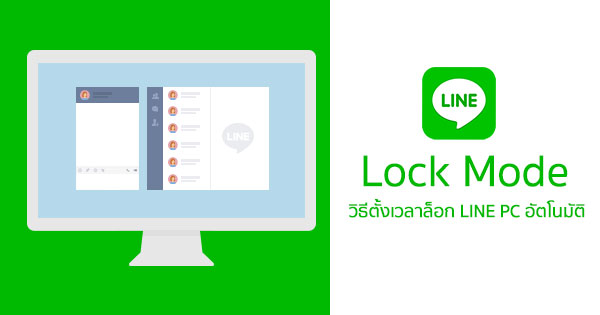
นอกจาก LINE 5.3.0 จะเพิ่มฟีเจอร์ Text Profile ให้กับผู้ใช้งานบนเดสก์ท็อปทั้ง Windows และ macOS สามารถเปลี่ยนภาพโปรไฟล์ของคุณให้เป็นตัวอักษรได้แล้ว LINE ยังได้เพิ่มระบบรักษาความปลอดภัยด้วยฟีเจอร์ Lock Mode สำหรับตั้งเวลาล็อกการเข้าใช้งานอัตโนมัติ เพื่อป้องกันการโดนแฮกข้อมูลหรือแอบดูข้อมูลส่วนตัว กรณีที่คุณไม่อยู่หน้าจอเป็นเวลานาน ๆ โดยผู้ใช้งานสามารถตั้งเวลาล็อกการเข้าใช้งานอัตโนมัติได้ดังนี้
วิธีตั้งเวลาล็อกการเข้าใช้งาน LINE อัตโนมัติบน Windows และ macOS
1. ไปที่ Settings (การตั้งค่า) และ Basic (ค่าเบื้องต้น)
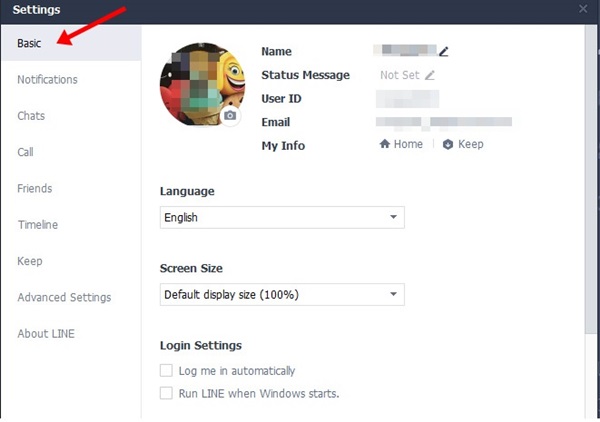
2. จากนั้นติ๊กถูกที่ช่องหน้าฟีเจอร์ Lock Mode (ล็อก LINE)
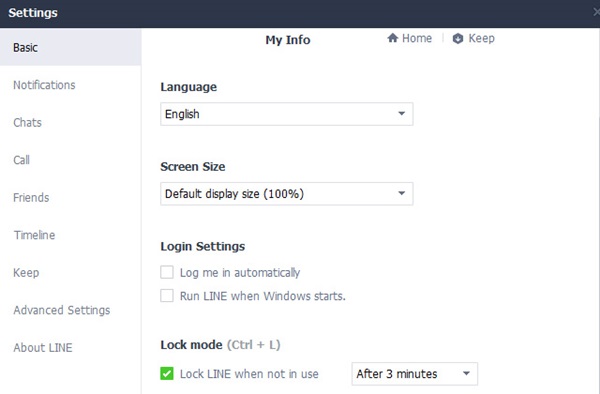
3. เลือกช่วงเวลาที่ต้องการให้ LINE ทำการล็อกการเข้าใช้งานอัตโนมัติ โดยสามารถเลือกได้ตั้งแต่ 3 นาที ไปจนถึง 3 ชั่วโมง
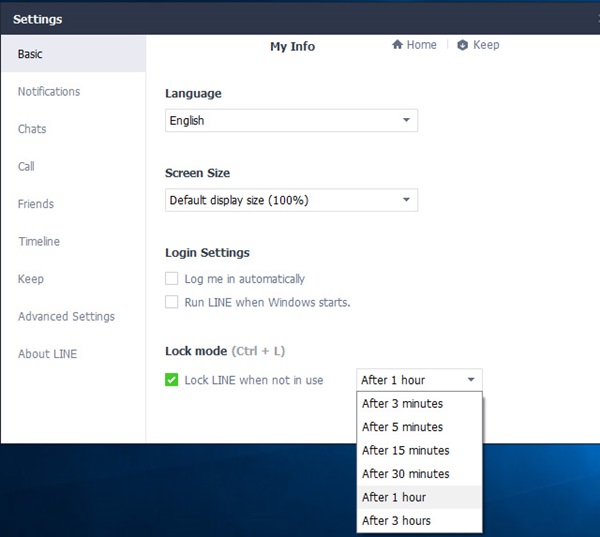
4. เพียงเท่านี้ระบบก็จะทำการล็อกการเข้าใช้งาน LINE ให้อัตโนมัติ และหากต้องการเข้าใช้งานอีกครั้ง แค่ใส่รหัสผ่านบัญชี LINE ของคุณลงไป และกด Unlock ระบบก็จะทำการปลดล็อกให้ใช้งานได้อีกครั้ง
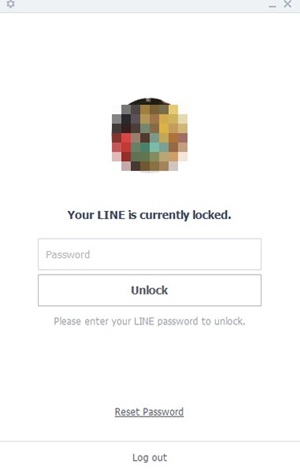


คิดอย่างไรกับเรื่อง: วิธีตั้งเวลาล็อกการเข้าใช้งาน LINE อัตโนมัติบน PC และ Mac ?
รอโหลดข้อความของเพื่อน ๆ ด้านล่างนี้สักครู่ แล้วร่วมแสดงความคิดเห็นของคุณได้เลย !